기계 번역으로 제공되는 번역입니다. 제공된 번역과 원본 영어의 내용이 상충하는 경우에는 영어 버전이 우선합니다.
이 자습서에서는 AWS TNB를 사용하여 중앙 집중식 단위(CU), 액세스 및 이동 관리 기능(AMF) 또는 5G 사용자 평면 기능(UPF)과 같은 네트워크 함수를 배포하는 방법을 보여줍니다.
다음 다이어그램은 배포 프로세스를 보여줍니다.
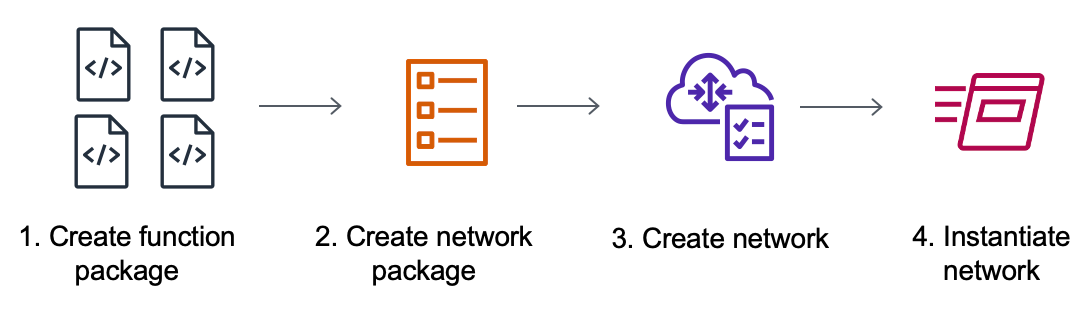
사전 조건
성공적인 배포를 수행하려면 먼저 다음이 있어야 합니다.
-
AWS Business Support 플랜.
-
IAM 역할을 통한 권한.
-
ETSI SOL001/SOL004를 준수하는 NF(Network Function) 패키지입니다.
-
ETSI SOL007을 준수하는 Network Service Descriptor(NSD) 템플릿입니다.
AWS TNB GitHub용 샘플 패키지 사이트에서 샘플 함수 패키지 또는 네트워크 패키지를
함수 패키지 생성
네트워크 함수 패키지는 클라우드 서비스 아카이브(CSAR) 파일입니다. CSAR 파일에는 차트 Helm, 소프트웨어 이미지, 네트워크 함수 설명자(NFD)가 포함되어 있습니다.
함수 패키지를 생성하려면
-
https://console.aws.amazon.com/tnb/
://https://https://https://://https AWS ://://https://://https://://https://:// -
탐색 창에서 함수 패키지를 선택합니다.
-
함수 패키지 생성을 선택합니다.
-
함수 패키지 업로드에서 파일 선택을 선택하고 각 CSAR 패키지를
.zip파일로 업로드합니다. 최대 10개의 파일을 업로드할 수 있습니다. -
(선택 사항) 태그에서 새 태그 추가를 선택하고 키와 값을 입력합니다. 태그를 사용하여 리소스를 검색 및 필터링하거나 AWS 비용을 추적할 수 있습니다.
-
Next(다음)를 선택합니다.
-
패키지 세부 정보를 검토한 다음 함수 패키지 생성을 선택합니다.
네트워크 패키지 생성
네트워크 패키지는 배포하려는 네트워크 함수와 이를 카탈로그에 배포하는 방법을 지정합니다.
네트워크 패키지를 생성하려면
-
탐색 창에서 네트워크 패키지를 선택합니다.
-
네트워크 패키지 생성을 선택합니다.
-
네트워크 패키지 업로드에서 파일 선택을 선택하고 각 NSD를
.zip파일로 업로드합니다. 최대 10개의 파일을 업로드할 수 있습니다. -
(선택 사항) 태그에서 새 태그 추가를 선택하고 키와 값을 입력합니다. 태그를 사용하여 리소스를 검색 및 필터링하거나 AWS 비용을 추적할 수 있습니다.
-
Next(다음)를 선택합니다.
-
네트워크 패키지 생성을 선택합니다.
네트워크 인스턴스 생성 및 인스턴스화
네트워크 인스턴스는 배포할 수 있는 AWS TNB에서 생성된 단일 네트워크입니다. 네트워크 인스턴스를 생성하고 인스턴스화해야 합니다. 네트워크 인스턴스를 인스턴스화하면 AWS TNB는 필요한 AWS 인프라를 프로비저닝하고, 컨테이너화된 네트워크 함수를 배포하고, 네트워킹 및 액세스 관리를 구성하여 완전히 작동하는 네트워크 서비스를 생성합니다.
네트워크 인스턴스를 생성 및 인스턴스화하려면
-
탐색 창에서 네트워크를 선택합니다.
-
네트워크 인스턴스 생성을 선택합니다.
-
네트워크의 이름과 설명을 입력하고 다음을 선택합니다.
-
네트워크 패키지를 선택합니다. 세부 정보를 확인하고 다음을 선택합니다.
-
네트워크 인스턴스 생성을 선택합니다. 초기 상태는
Created입니다.상태의 새 네트워크 인스턴스를 보여주는 네트워크 페이지가 나타납니다
Not instantiated. -
네트워크 인스턴스를 선택하고 작업 및 인스턴스화를 선택합니다.
네트워크 인스턴스화 페이지가 나타납니다.
-
세부 정보를 검토하고 파라미터 값을 업데이트합니다. 파라미터 값 업데이트는이 네트워크 인스턴스에만 적용됩니다. NSD 및 VNFD 패키지의 파라미터는 변경되지 않습니다.
-
네트워크 인스턴스화를 선택합니다.
배포 상태 페이지가 나타납니다.
-
새로 고침 아이콘을 사용하여 네트워크 인스턴스의 배포 상태를 추적합니다. 배포 작업 섹션에서 자동 새로 고침을 활성화하여 각 작업의 진행 상황을 추적할 수도 있습니다.
정리
이제이 자습서에서 생성한 리소스를 삭제할 수 있습니다.
리소스를 정리하려면
-
탐색 창에서 네트워크를 선택합니다.
-
네트워크 ID를 선택한 다음 종료를 선택합니다.
-
확인 메시지가 나타나면 네트워크 ID를 입력한 다음 종료를 선택합니다.
-
새로 고침 아이콘을 사용하여 네트워크 인스턴스의 상태를 추적합니다.
-
(선택 사항) 네트워크를 선택한 후 삭제를 선택합니다.